

By Vernon Roderick, Dernière mise à jour: September 9, 2020
De nombreux problèmes peuvent être causés par une gestion imprudente de votre iPhone. Cependant, il y a quelques erreurs que vous ne pouvez pas éviter, quelle que soit la gentillesse avec laquelle vous avez traité votre appareil.
Un bon exemple d'un problème inévitable est le "Vous pouvez installer cette mise à jour lorsque votre iPhone a terminé la restauration à partir de la sauvegarde iCloud." Message d'erreur. Le plus souvent, la plupart des utilisateurs qui rencontrent ce problème mettent beaucoup de temps à le résoudre, mais vous êtes différent.
Dans cet article, vous en saurez plus sur ce problème et découvrirez les solutions les mieux adaptées à votre scénario. Commençons par discuter de ce que cette erreur est censée être.
Partie 1: Un aperçu de «Vous pouvez installer cette mise à jour lorsque votre iPhone a terminé la restauration à partir de la sauvegarde iCloud.» MessagePartie 2: Comment réparer "Vous pouvez installer cette mise à jour lorsque votre iPhone a terminé la restauration à partir de la sauvegarde iCloud."Partie 3: Conclusion
Le problème de recevoir un message d'erreur sur votre iPhone est qu'il a tendance à être vague. Ils ne donnent pas assez d'informations pour que vous puissiez savoir comment les résoudre. Notre problème ne fait pas exception.
Quand vous voyez le "Vous pouvez installer cette mise à jour lorsque votre iPhone a terminé la restauration à partir de la sauvegarde iCloud.»Message d'erreur, la première chose qui me vient à l'esprit est de savoir comment terminer la restauration de votre appareil. Si c'est ce que vous pensiez, alors vous êtes sur la bonne voie.
Les utilisateurs qui souhaitent mettre à jour leur appareil sont ceux qui sont confrontés à ce problème. Cela est dû au fait que l'appareil ne peut pas terminer le processus de restauration. Cela dit, une fois terminé, le "Vous pouvez installer cette mise à jour lorsque votre iPhone a terminé la restauration à partir de la sauvegarde iCloud."Le message d'erreur ne devrait plus apparaître. À ce stade, vous devriez pouvoir mettre à jour votre appareil.
Cependant, ce n'est pas aussi simple que cela. Votre appareil ne peut pas terminer la restauration pour une raison. Et il existe plusieurs façons de terminer un processus de restauration dysfonctionnel. Commençons par la première solution.
Comme toujours, le moyen le plus simple de résoudre un problème consiste à utiliser un logiciel spécialisé. Dans notre cas, l'outil qui conviendra serait FoneDog iOS Toolkit. FoneDog iOS Toolkit est une combinaison de trois outils. Puisque vous aurez besoin de restaurer votre appareil pour procéder à la mise à jour, ce que nous allons utiliser serait Sauvegarde et restauration de données iOS.
iOS Data Backup & Restore est le composant de iOS Toolkit spécialisé dans la création sauvegardes et restauration d'eux. Il prend en charge la dernière version des iPhones, il devrait donc convenir. Néanmoins, voici comment réparer "Vous pouvez installer cette mise à jour lorsque votre iPhone a terminé la restauration à partir de la sauvegarde iCloud.”Erreur avec la sauvegarde et la restauration des données iOS.
Connectez votre appareil iPhone à l'ordinateur. Assurez-vous que le Boîte à outils iOS est déjà ouvert. Sélectionnez maintenant Sauvegarde et restauration de données iOS de l'option. Sur la page suivante, sélectionnez Restauration des données iOS.

La page suivante vous montrera une liste de sauvegardes locales avec leurs informations correspondantes telles que le nom, la date et la taille. Sélectionnez celui que vous souhaitez utiliser pour restaurer votre appareil et cliquez sur Voir maintenant.

Une fois que vous avez cliqué sur Afficher maintenant, les fichiers contenus dans la sauvegarde sélectionnée seront analysés. Une fois l'analyse terminée, sélectionnez les fichiers que vous souhaitez inclure pour la restauration. Sélectionnez maintenant Restaurer vers un appareil.

Cela devrait vous permettre de restaurer facilement votre appareil sans utiliser du tout votre iPhone. En d'autres termes, vous pouvez corriger le message "Vous pouvez installer cette mise à jour lorsque votre iPhone a terminé la restauration à partir de la sauvegarde iCloud." Erreur.
Cependant, comme toujours, il y a un hic. Le fait que vous installiez un outil tiers peut rendre certains utilisateurs sceptiques. Si vous êtes l'un d'entre eux, alors peut-être que d'autres options seront meilleures.
Comme vous l'avez appris auparavant, une fois que l'appareil aura terminé de restaurer le système, il pourra se mettre à jour. Cependant, vous n'avez pas vraiment besoin d'attendre que cela se produise. En termes simples, vous ne devez pas nécessairement attendre la fin. Il vous suffit de l’arrêter immédiatement pour éviter le "Vous pouvez installer cette mise à jour lorsque votre iPhone a terminé la restauration à partir de la sauvegarde iCloud." Message d'erreur.
Le moyen le plus simple d'arrêter le processus de restauration dès que possible consiste à suivre ces étapes:
Note : Cette option ne sera sur cette page que si l'appareil iPhone est actuellement en cours de restauration par le système, qu'il soit automatique ou manuel.
À ce stade, vous ne devriez pas voir le message «Vous pouvez installer cette mise à jour lorsque votre iPhone a terminé la restauration à partir de la sauvegarde iCloud.» message d'erreur, ou toute erreur d'ailleurs. Hélas, il y a des cas où cela ne s'arrête pas là. Dans de tels cas, il devrait déjà être évident que l'arrêt du processus n'est pas la bonne solution, mais autre chose.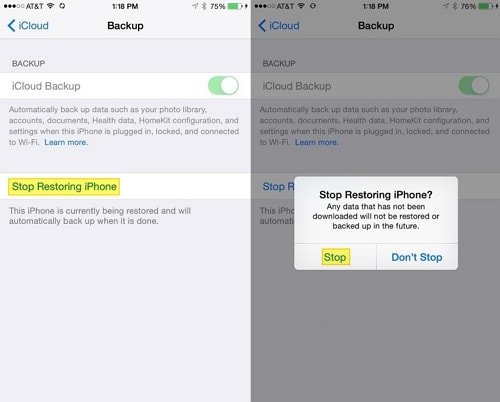
Une fois que vous avez déterminé que simplement arrêter le processus de restauration ne résout pas le problème, vous devriez essayer de le résoudre pour de vrai cette fois. Pour commencer, assurez-vous d'essayer des solutions simples. Après tout, c'est peut-être ce qui fait la différence est de corriger le message «Vous pouvez installer cette mise à jour lorsque votre iPhone a terminé la restauration à partir de la sauvegarde iCloud.» Message d'erreur.
Voici quelques conseils pour résoudre le problème de la manière la plus simple possible:
Si vous avez déjà fait tout cela, vous ne voyez pas de progrès, alors il est évident que le message "Vous pouvez installer cette mise à jour lorsque votre iPhone a terminé la restauration à partir de la sauvegarde iCloud." n'est pas un problème dont vous devriez vous moquer.
Une autre astuce pour résoudre immédiatement le problème consiste à vérifier la version de votre appareil. Assurez-vous que je suis mis à jour avec le dernier firmware possible. En effet, la mise à jour du micrologiciel est l'une des conditions requises pour mettre à jour votre appareil lorsqu'il est actuellement sur la dernière version, à l'exception de la mise à jour que vous entreprendrez.
Vous pouvez facilement vérifier la version en allant sur Paramètres > "Général" > À propos de nous. Là, vérifiez les informations sur Une version de logiciel. Si vous avez déterminé qu'elle n'est pas réellement mise à jour, il est compréhensible que vous obteniez le message «Vous pouvez installer cette mise à jour lorsque votre iPhone a terminé la restauration à partir de la sauvegarde iCloud.» Message d'erreur.
Voici comment mettre à jour votre appareil afin qu'il devienne possible de le mettre à jour davantage:
Cela devrait vous permettre de mettre à jour votre appareil à tout moment. N'oubliez pas, cependant, que vous devez toujours préparer une sauvegarde lors de la mise à jour de votre appareil, même si cela ne devrait pas être un problème puisque vous prévoyez déjà de restaurer à partir d'une sauvegarde iCloud.
Maintenant, si vous avez déjà mis à jour le micrologiciel, il est clair que la mise à jour n'est pas ce qu'il faut pour corriger le message «Vous pouvez installer cette mise à jour lorsque votre iPhone a terminé la restauration à partir de la sauvegarde iCloud.» Erreur.
Bien que ce ne soit pas exactement un fait très connu, votre iCloud le stockage est complètement différent du stockage de votre iPhone. En d'autres termes, si le stockage de votre iPhone dispose de suffisamment d'espace, cela ne signifie pas que votre stockage iCloud dispose également de suffisamment d'espace.
Par chance, l'une des raisons pour lesquelles «Vous pouvez installer cette mise à jour lorsque votre iPhone a terminé la restauration à partir de la sauvegarde iCloud.» Le message d'erreur s'affiche lorsque le stockage iCloud ou le stockage interne ne dispose pas de suffisamment d'espace.
En tant que tel, il est essentiel d'essayer de libérer de l'espace sur votre appareil. Cela ne devrait pas être un problème pour vous puisque vous devriez déjà savoir comment supprimer des fichiers. C'est cependant différent en ce qui concerne le stockage iCloud. Voici comment libérer de l'espace dans iCloud:
C'est à vous de libérer de l'espace sur votre stockage iCloud. Quoi qu'il en soit, vous devriez pouvoir contourner le message «Vous pouvez installer cette mise à jour lorsque votre iPhone a terminé la restauration à partir de la sauvegarde iCloud.» problème si vous avez suffisamment d'espace. Malheureusement, certains utilisateurs n'ont rien à supprimer sur leur appareil. Si tel est le cas, vous pourriez avoir de meilleures chances d'autres options.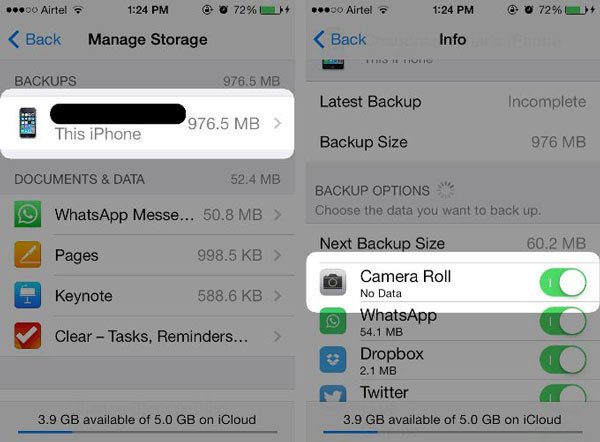
Si essayer de restaurer avec votre iPhone ne suffit pas, il est naturel de supposer que ce serait suffisant si vous utilisez un ordinateur. Dans tous les cas, de nombreux utilisateurs ont signalé avoir été en mesure de corriger le message «Vous pouvez installer cette mise à jour lorsque votre iPhone a terminé la restauration à partir de la sauvegarde iCloud.» erreur lors de la restauration à partir d'un ordinateur.
Voici les étapes que vous devez suivre pour restaurer votre appareil iPhone avec un ordinateur:
Note : La Finder app est une application intégrée sur Mac. Il n'est pas nécessaire de l'installer ou de l'acheter sur l'App Store, ni de le désinstaller.
Cela devrait avoir plus de chances de réussir que si vous vous fiez à la restauration de votre appareil iPhone via iCloud uniquement. Si le message "Vous pouvez installer cette mise à jour lorsque votre iPhone a terminé la restauration à partir de la sauvegarde iCloud." l'erreur persiste, essayez l'option suivante, et peut-être la plus viable à ce jour.
Lorsque votre appareil est plein de problèmes, c'est peut-être le meilleur moment pour le remettre comme il était à l'origine. C'est ce que nous allons faire dans cette section. Il est assez simple de réinitialiser votre appareil et de le configurer à nouveau. Il a de fortes chances de résoudre le problème "Vous pouvez installer cette mise à jour lorsque votre iPhone a terminé la restauration à partir de la sauvegarde iCloud." problème, et d’autres problèmes d’ailleurs.
Voici les étapes pour réinitialiser votre appareil iPhone:
Cela peut prendre quelques minutes, mais le résultat final sera toujours le même. Vous vous retrouverez toujours avec le même écran de configuration. Suivez simplement les instructions jusqu'à ce que vous vous retrouviez dans le Applications et données écran.
Tout ce que vous avez à faire maintenant est d'attendre qu'il soit restauré et, espérons-le, le message «Vous pouvez installer cette mise à jour lorsque votre iPhone a terminé la restauration à partir de la sauvegarde iCloud.» le message d'erreur n'apparaîtra pas cette fois.
Il y aura toujours un problème avec nos smartphones. Cela peut être mineur, cela peut être majeur, et parfois cela peut être un problème que vous ne pouvez pas éviter quoi qu'il arrive. Heureusement, notre cas cette fois n'est pas le dernier.
Le message «Vous pouvez installer cette mise à jour lorsque la restauration de votre iPhone à partir de la sauvegarde iCloud est terminée.» Le message d'erreur n'est qu'un problème qui peut être résolu avec la bonne solution. Cet article ne devrait pas constituer une menace pour vous.
Laisser un commentaire
Commentaire
iOS Toolkit
3 méthodes pour récupérer vos données supprimées de l'iPhone ou de l'iPad.
Essai Gratuit Essai GratuitArticles Populaires
/
INTÉRESSANTTERNE
/
SIMPLEDIFFICILE
Je vous remercie! Voici vos choix:
Excellent
Évaluation: 4.7 / 5 (basé sur 63 notes)